{{ question.title }}
{{ question.category}} / {{ question.id }}
Office製品を利用する際に学生用Microsoftアカウントでサインインが出来ないことがあります。サインインができない事態を防止するために、PC本体の設定を確認してローカルアカウントへ変更しましょう。
ローカルアカウントとは、PCごとに存在するユーザーアカウントです。他のPCにローカルアカウントではログインできませんので、ご注意ください。
また、ローカルアカウント使用時はMicrosoftアカウント使用時と異なり、自動保存機能が働かないため、定期的にバックアップを取りましょう。
ローカルアカウントへの切り替えは、以下の手順に従って行ってください。
-
設定を開き、自分の使用しているユーザーアカウントがローカルアカウントになっているか確認しましょう。ユーザーアカウントの表記の下に「ローカルアカウント」と表記されていれば切り替え作業は不要です。
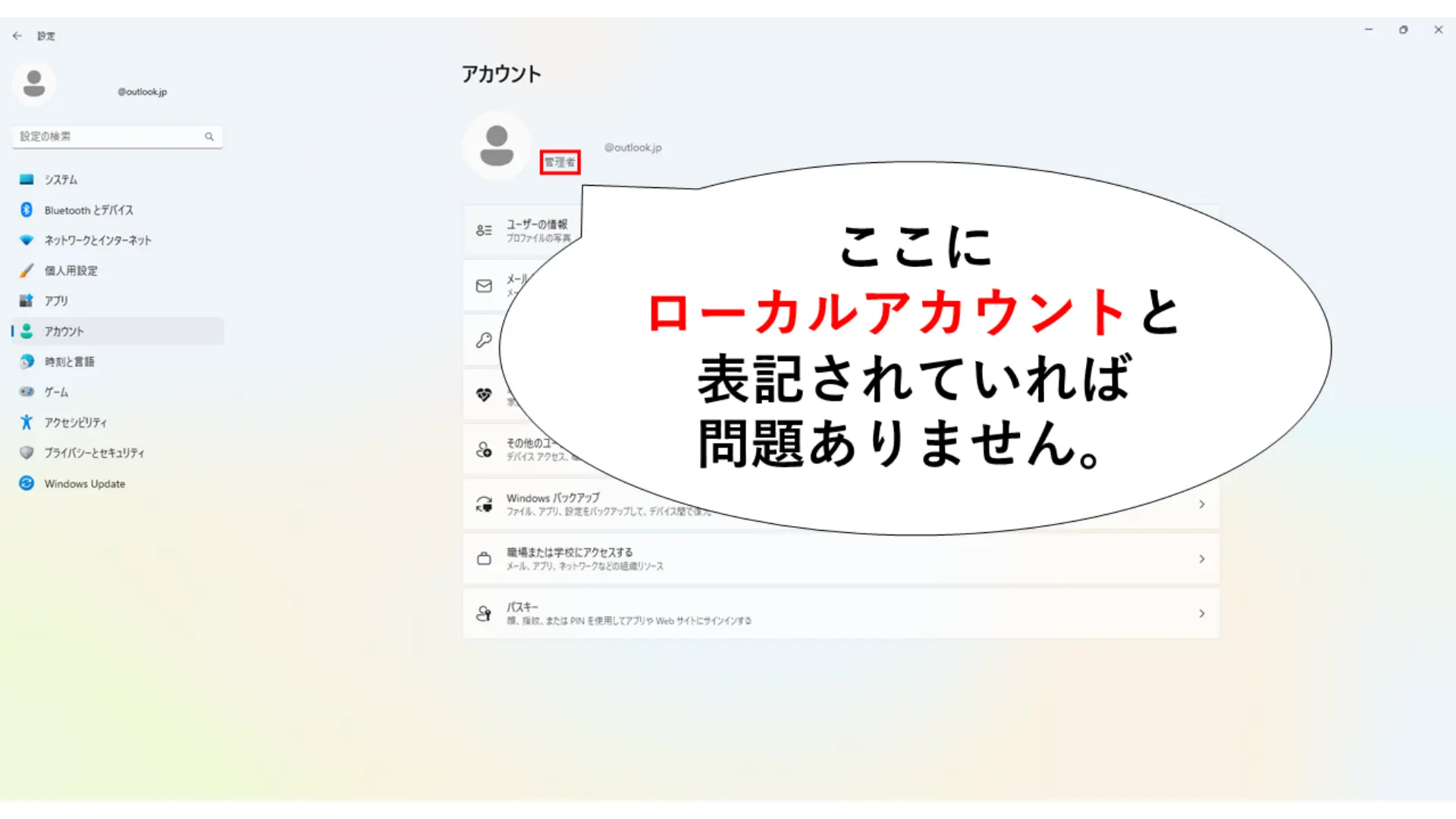
-
ローカルアカウントでない場合は、設定内にある「アカウント」を開きます。
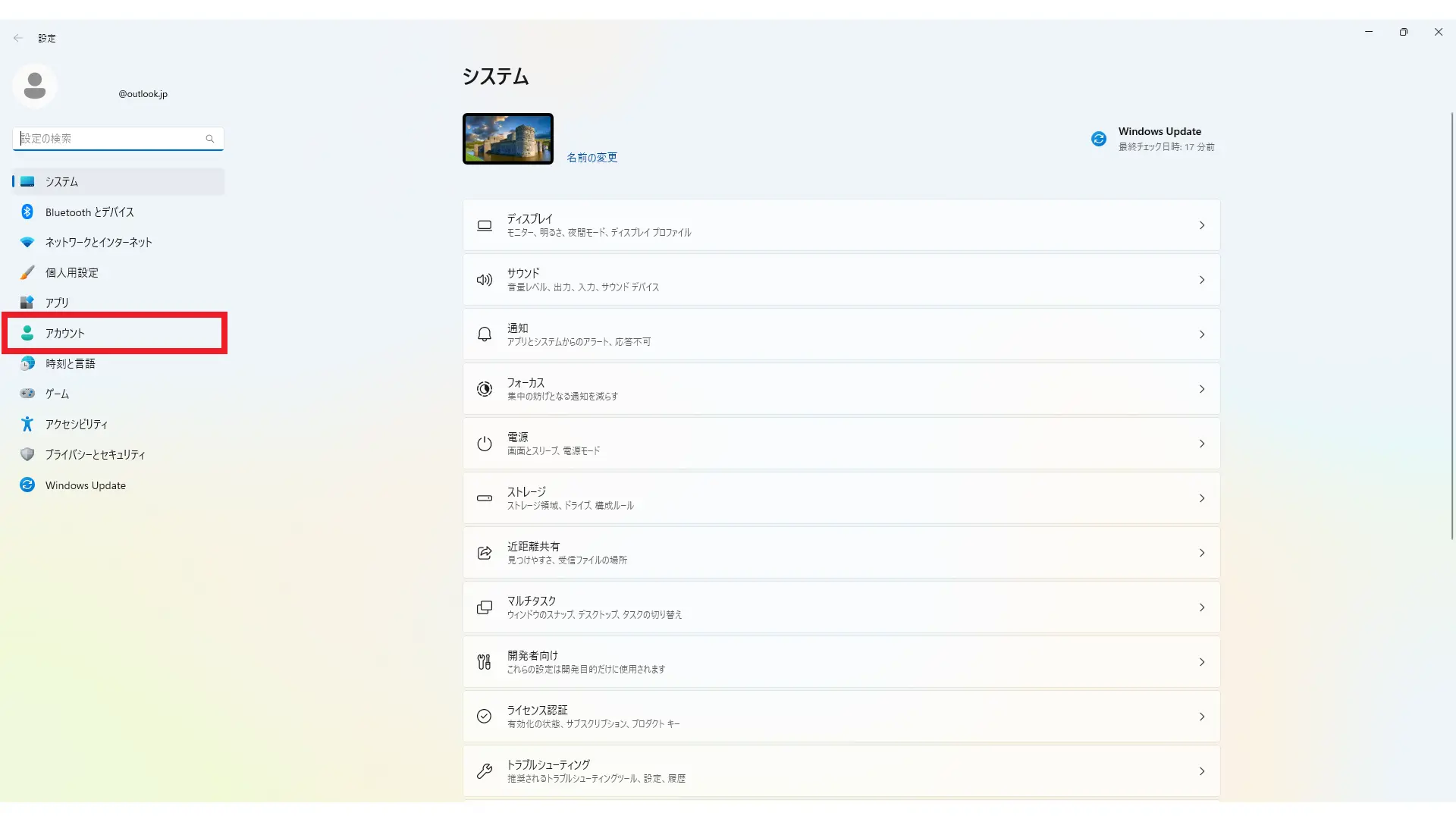
-
「ユーザーの情報」を開きます。
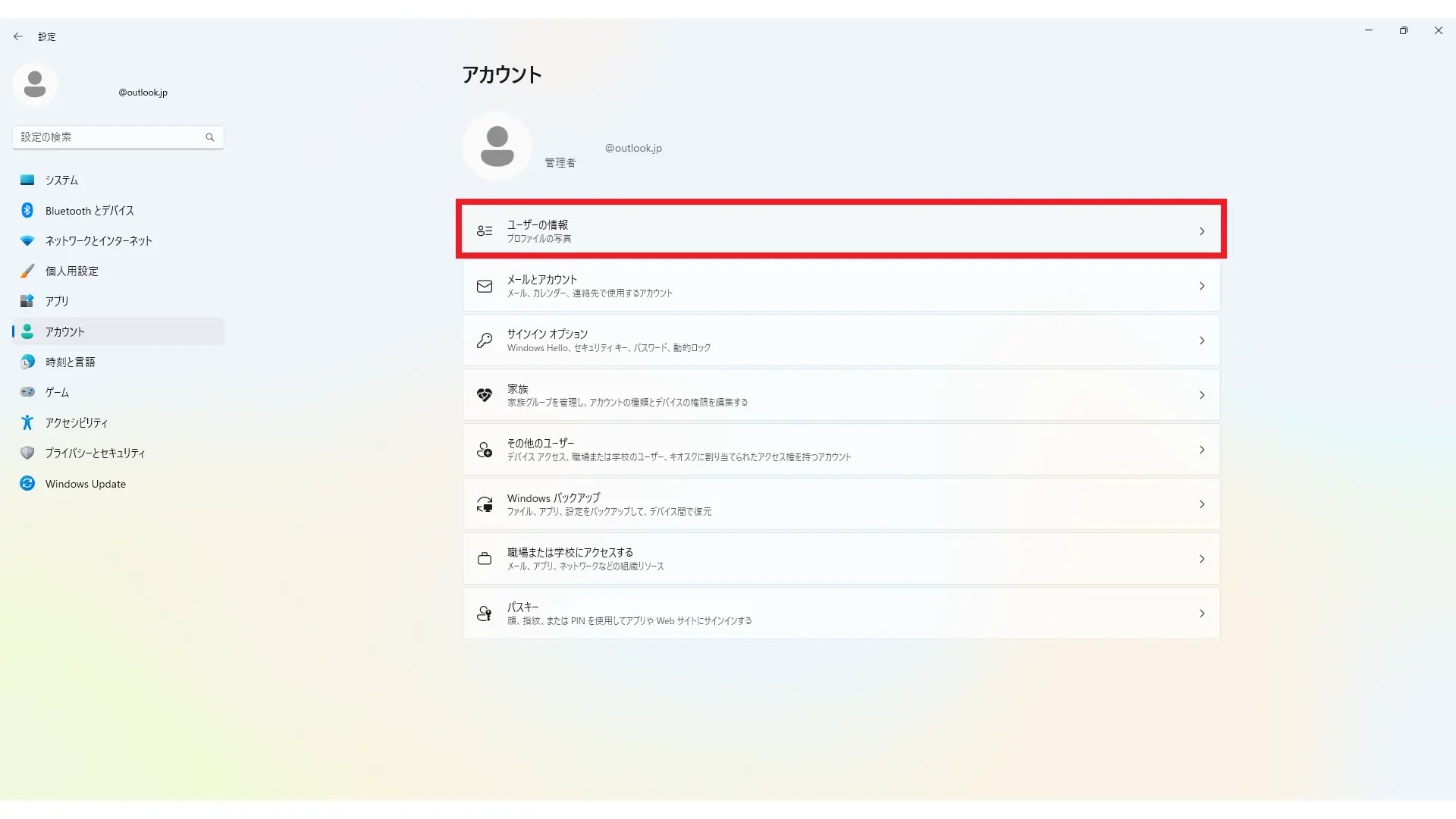
-
「ローカルアカウントでのサインインに切り替える」を選択します。
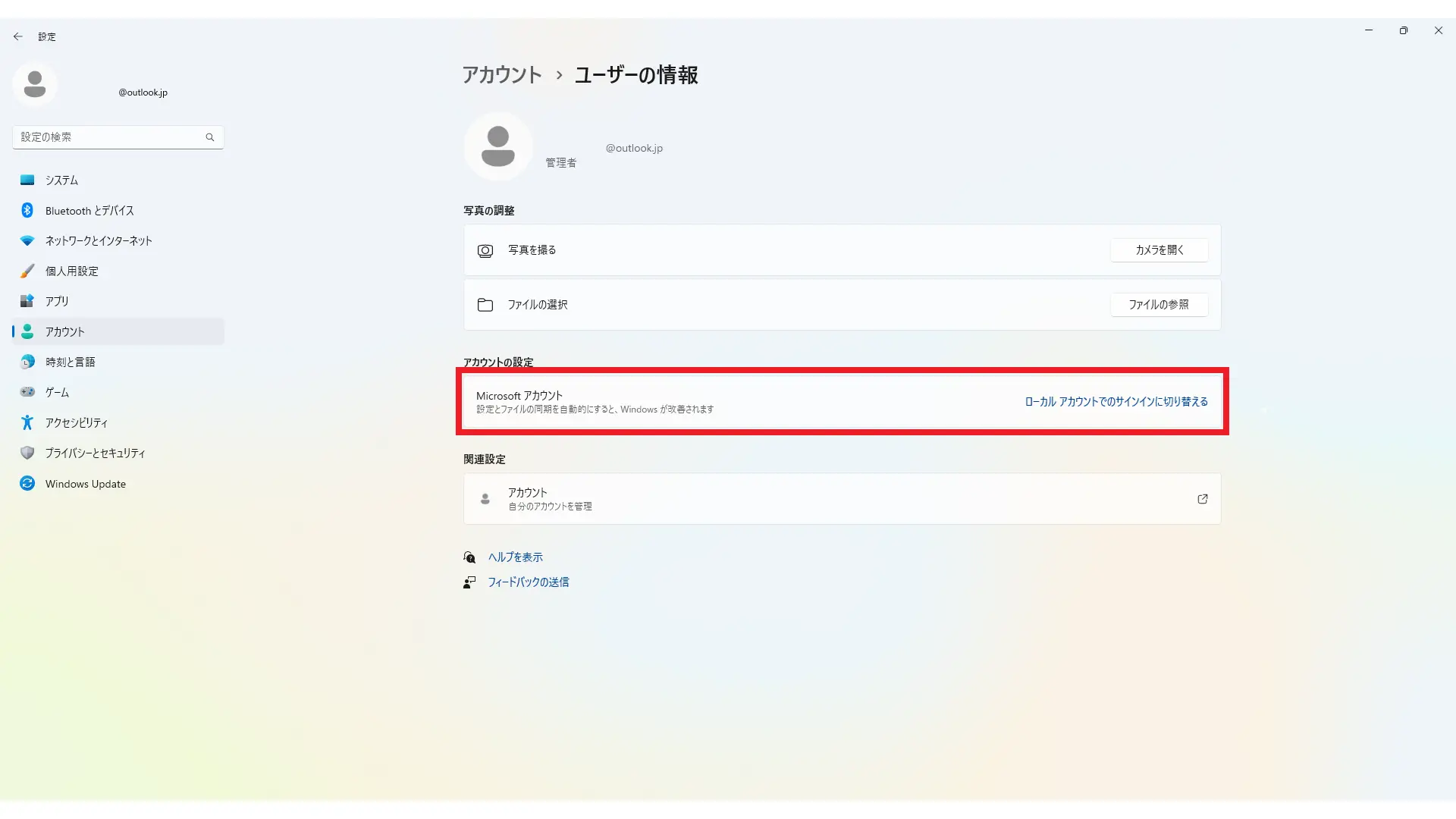
-
ローカルアカウントに切り替えるユーザーアカウントを確認する画面が表示されます。問題が無ければ「次へ」へ進みます。
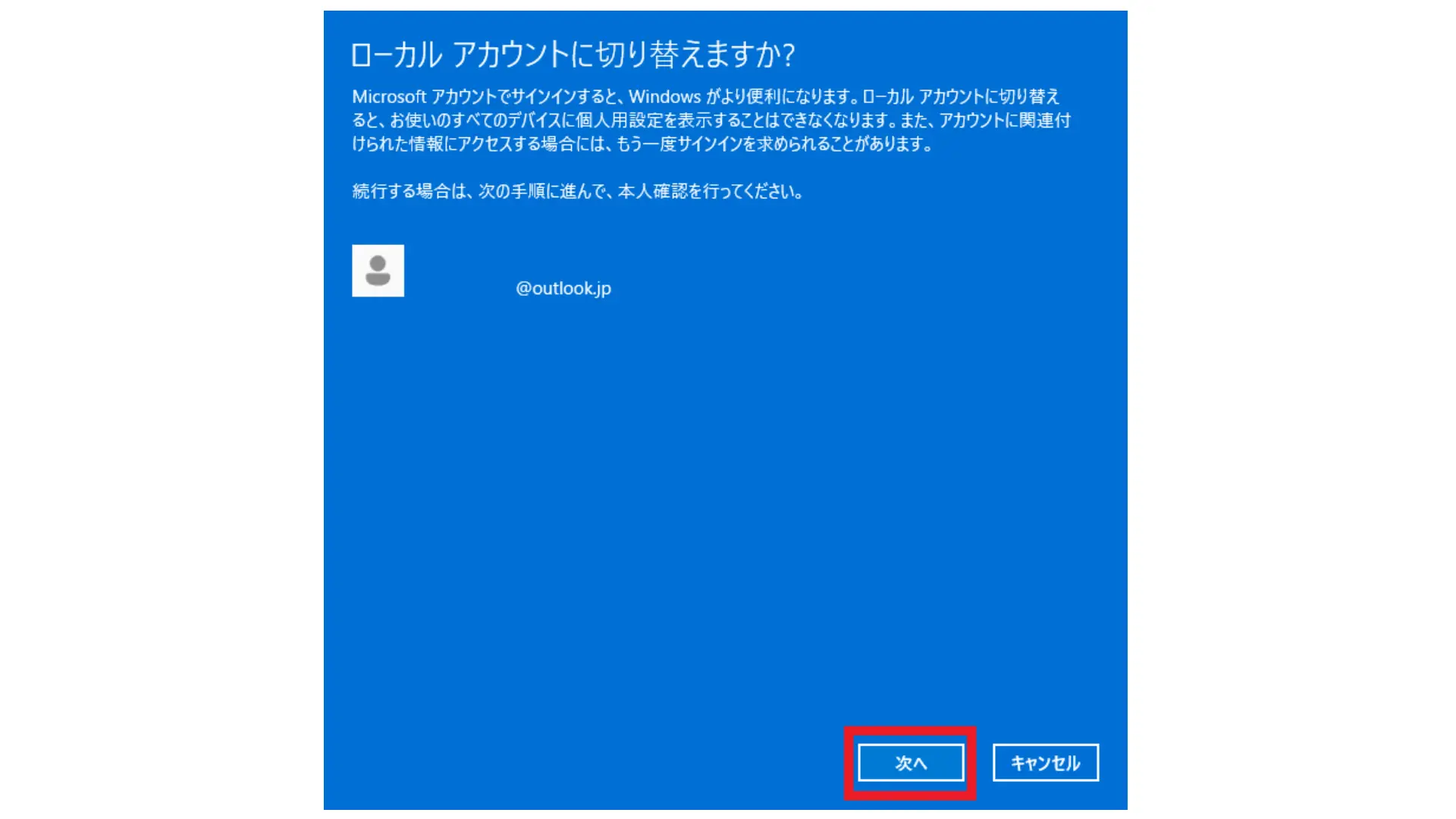
-
切り替え作業を実施する際に本人確認のためにPIN又はパスワードの入力を求められます。パスワードを入力し、「OK」を選択します。
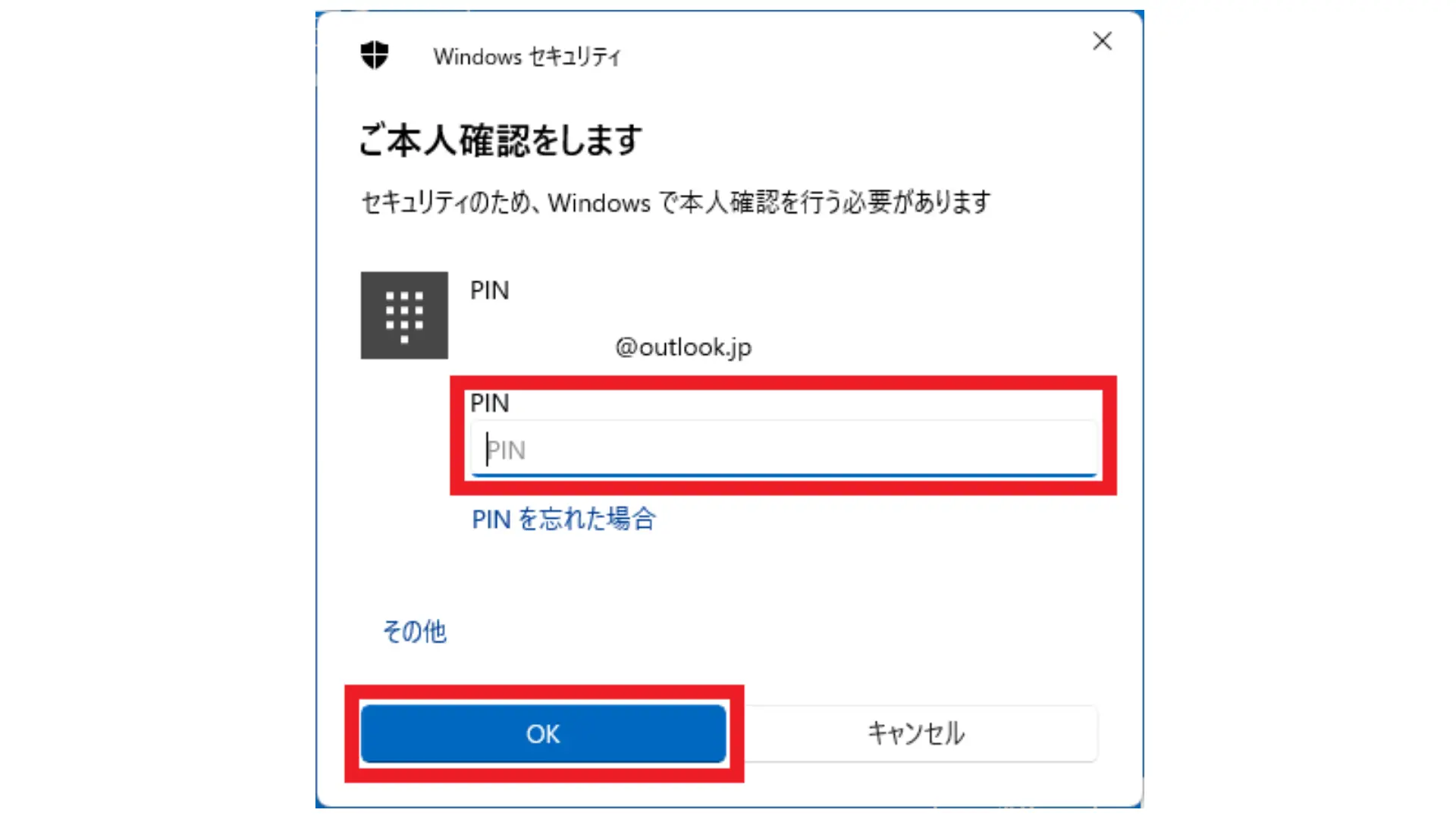
-
作成するローカルアカウントのユーザー名とパスワードを入力します。
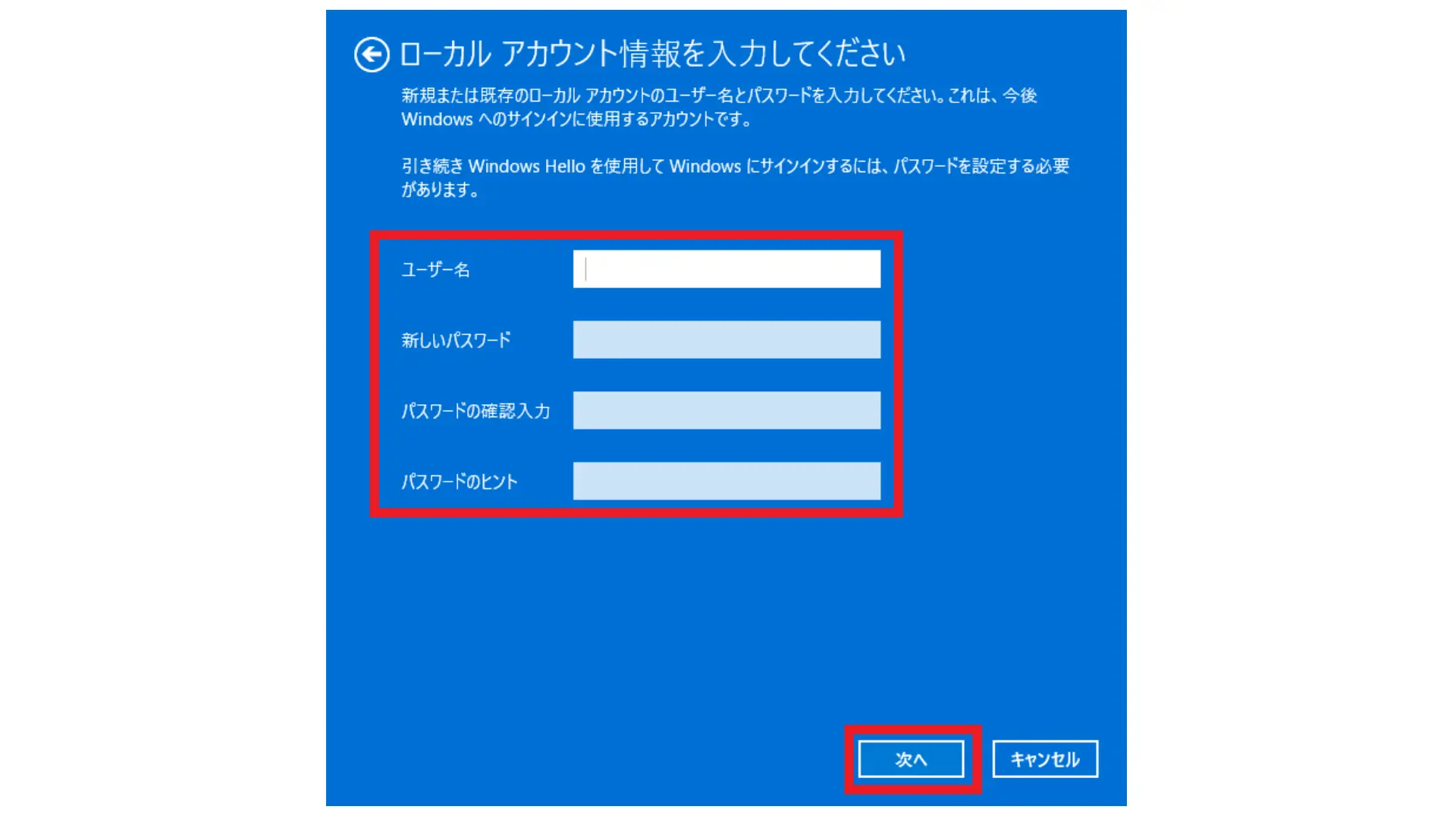
-
「サインアウトと完了」を選択します。
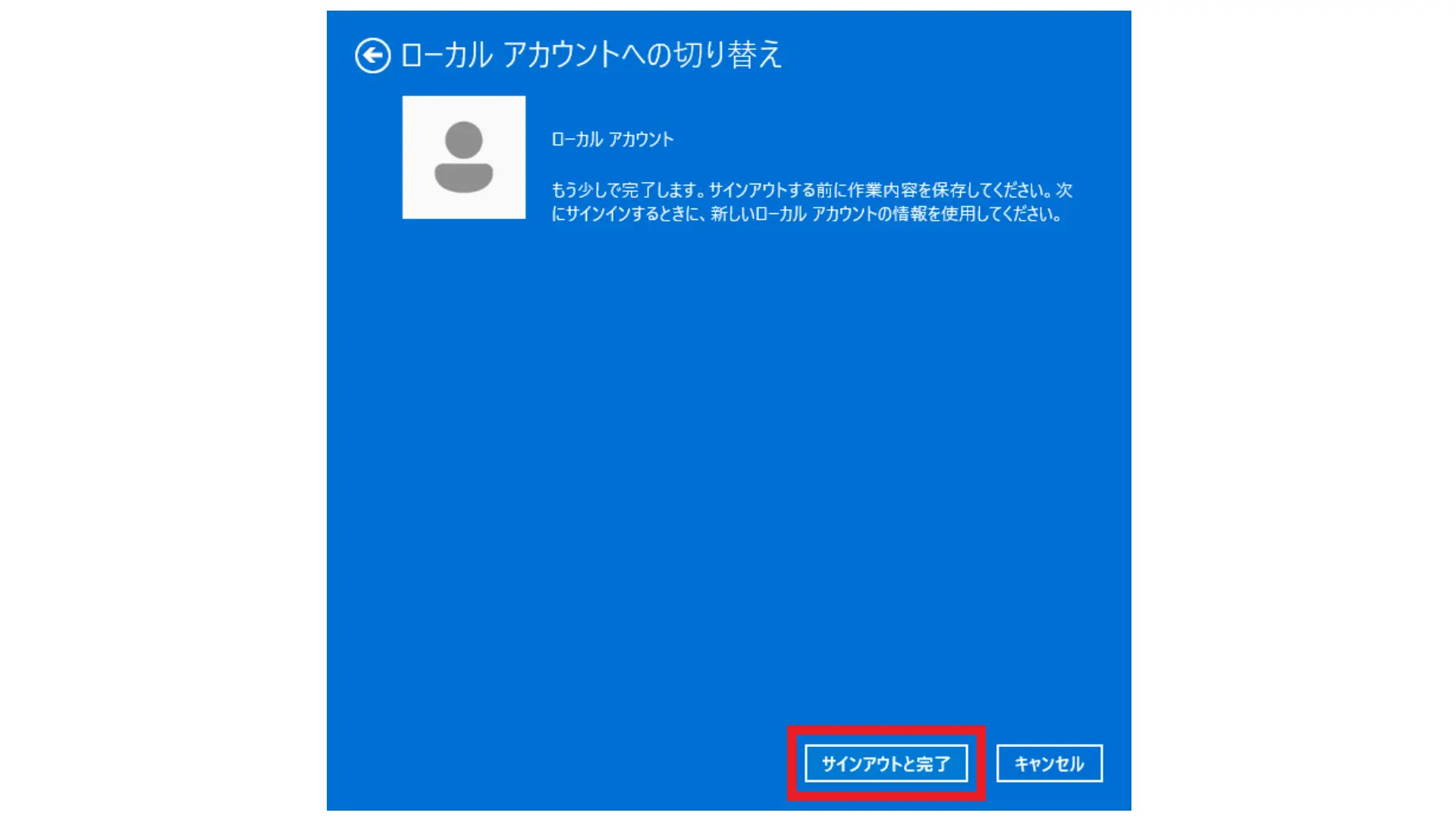
以上の作業が完了し、ローカルアカウントへの切り替わりができているかを確認しましょう。
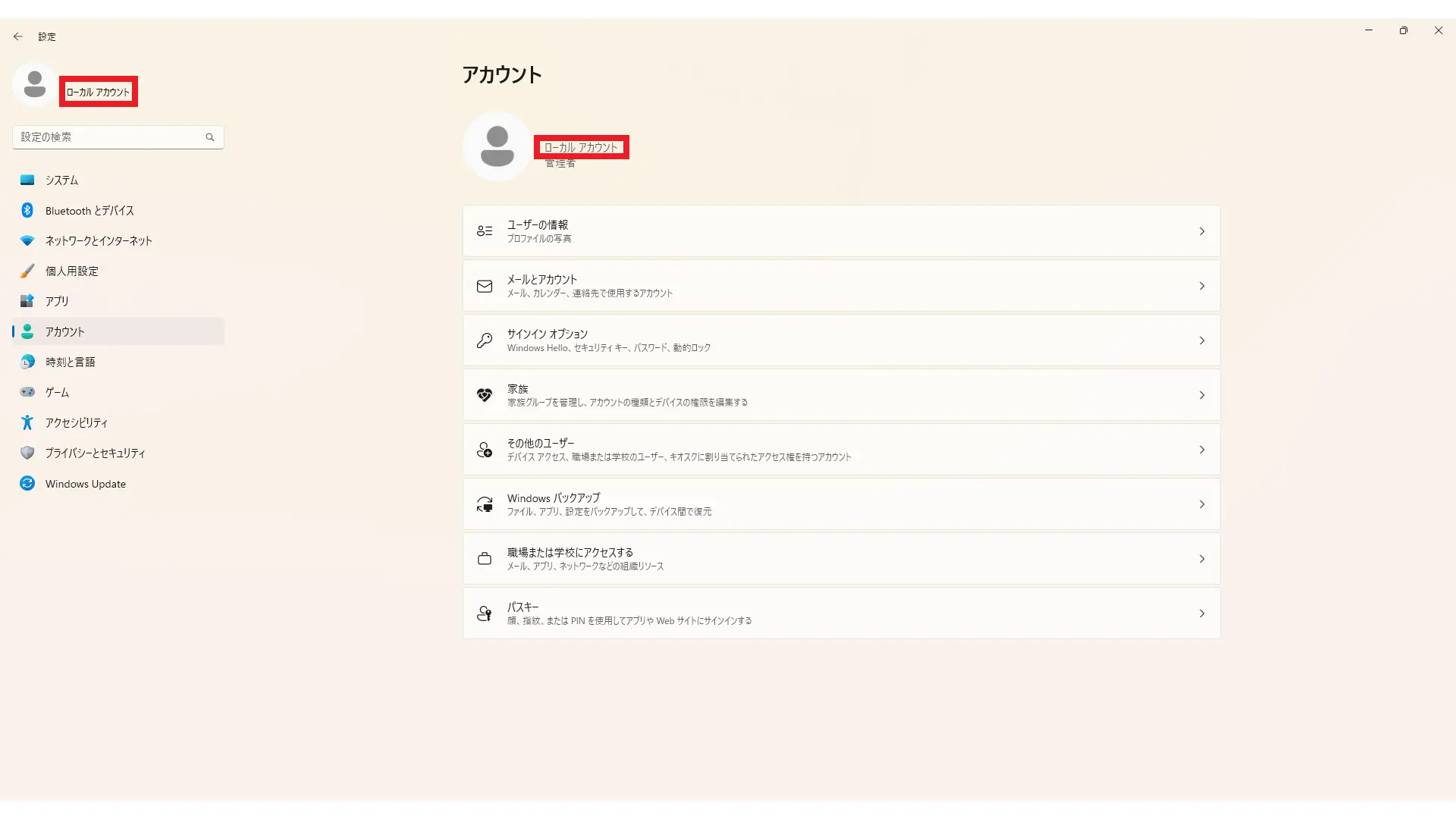
関連する質問
-
{{ data.title }}
{{ data.tag }}